EXCEL工作表中同一列運用相同類型的公式,如圖中所示,A1*B1,積要顯示在C1,在C1單元格輸入公式,=A1*B1按回車,積就顯示在C1了,若往下整個C列都需要輸入相同公式,如果要一個一個單元格輸入就太麻煩了。下面小編為大家分享兩種方法,一起來學習吧!
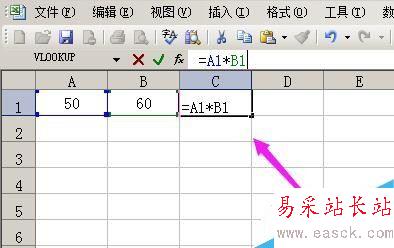
解決方法一:
小編以圖中的表格為例。
在C1單元格輸入:=A1*B1,然后按回車鍵,
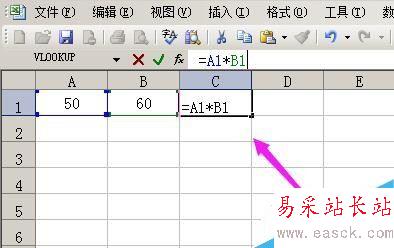
然后,在C1單元格點下,把光標移到右下角,當光標變成黑色+字后,點住不放,往下拉;小編在這里以拉到C8單元格為例。
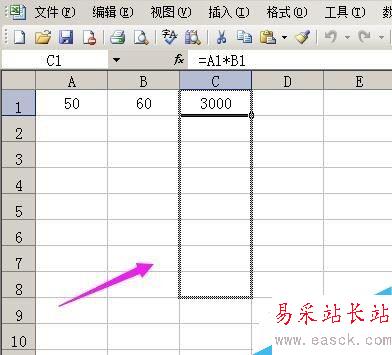
然后,放開鼠標,C2至C8單元格即呈藍色狀態,表示被選中,然后,在其它任意單元格點下,表示完成復制動作。
C2至C8單元格現在看到是0的,因為A2至B8單元格都為空沒有數字。
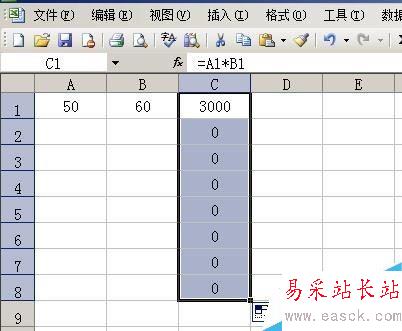
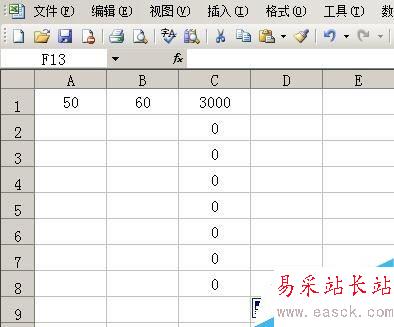
在C單元格這里點下,在上方的編輯框內即顯示出C2單元格的函數公式。
就是說復制公式成功了。
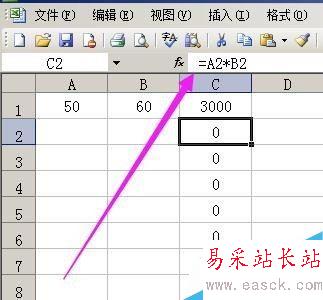
再說下解決方法二:
把光標放在C1單元格點住不放一直拉到C8,表示選中C1至C8單元格。
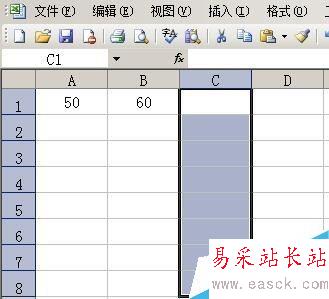
然后,在上方的編輯框內輸入公式,=A1*B1,然后按鍵盤的Ctrl+Enter(也就是回車鍵);
公式直接復制到了C2至C8單元格中。然后在A2至B8單元格分別輸入數字即可。
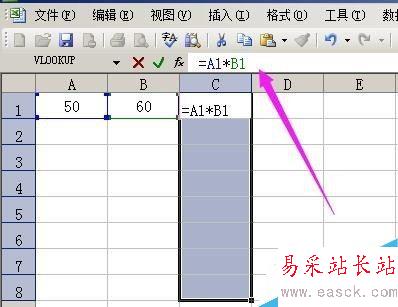
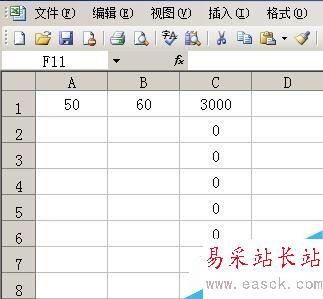
教程結束,以上就是excel設置一列運用相同類型的公式的兩種方法結束,操作很簡單的,希望這篇文章能對大家有所幫助!
新聞熱點
疑難解答